win10如何录制电脑内部声音 win10录制电脑内部声音教学
- 更新日期:2024-03-05 10:11:04
- 来源:互联网
win10如何录制电脑内部声音,点击开始菜单,打开设置,找到并点击隐私,点击左侧菜单栏的麦克风,勾选允许应用访问你的麦克风,再进行录制就可以啦。小伙伴想知道win10如何录制电脑内部声音,下面小编给大家带来了win10录制电脑内部声音教学。
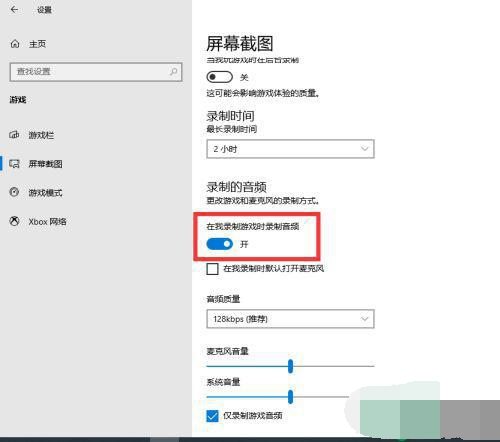
win10录制电脑内部声音教学
1、打开录屏功能时大家可能都会遇道声音按钮是禁用状态以至于没有声音。
2、点击“开始”选择“设置”。
3、点击“隐私”。
4、在左侧点击“麦克风”。
5、勾选“允许应用访问你的麦克风”。
6、返回录制界面,录音按键即可正常使用。









